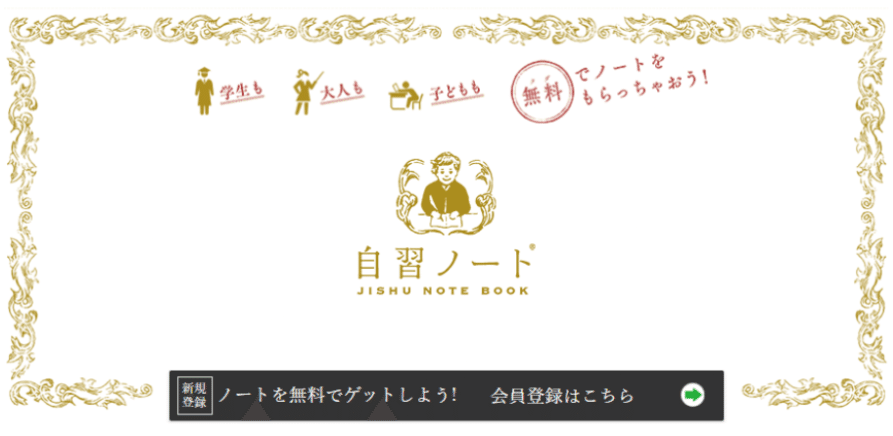スマホのカメラを使って簡単コピペ 文字入力の時間を短縮!
行事などの後、アンケート用紙によかった点や気づいたこと、次年度に向けた反省点などを書いてもらい、職員会議の議題として扱う為に資料にまとめることがあるかと思います。この紙に書いてある文字をそのままPCに入力する作業が面倒だと感じた経験はないでしょうか。
実は、スマートフォンのカメラ機能を使うと、写した文字を簡単にデジタルデータとしてコピーできることをご存知でしょうか。この便利な機能を使えば、文字入力の時間を大幅に短縮できます。
Androidのカメラを使って文字をコピペする方法
GoogleフォトやAndroidスマートフォンに搭載されているGoogleアプリには、Googleレンズという機能が搭載されています。この機能を使うと、カメラで撮影した文字をテキストデータとして認識し、コピーすることができます。
手順
1. カメラアプリで撮影した写真を開いて、画面下部のGoogleレンズアイコンをタップします。(Googleアプリから行う場合はアプリ上にあるGoogleレンズのアイコンをタップします。)
2. コピーしたい文字の上を長押しすると、コピーを選択できるようになるので、コピーを選択すると、クリップボードにコピーされます。
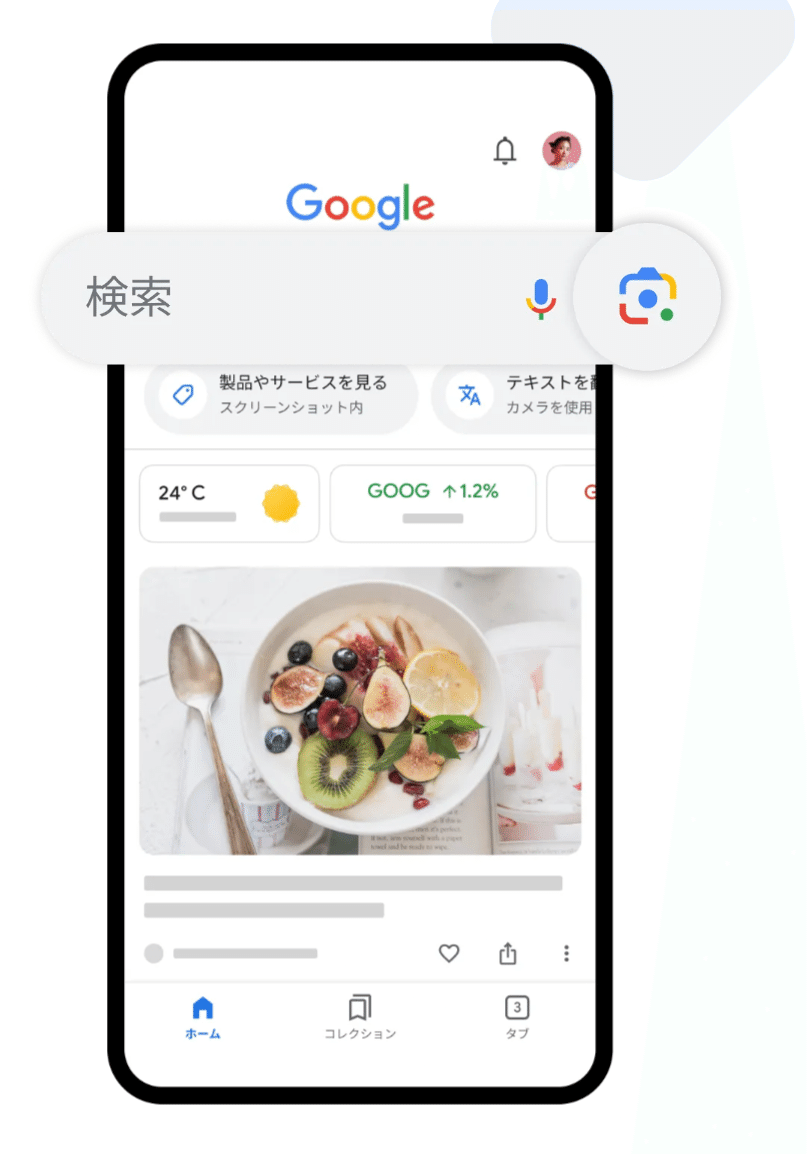
ただし、以下の点にはご注意ください。
文字数が多すぎると、正確に認識できない場合があります。目安としては、A4用紙1ページ程度までが適しています。
手書き文字や特殊なフォントでは認識率が低下する傾向にあります。
表や図形が含まれる資料は、レイアウトが崩れる可能性があります。
PCのGoogle Chromeに同じアカウントにログインしていれば、このままPCでも貼り付けできますが、職場の環境によってはChromeブラウザを勝手に入れられないこともあると思います。そのような場合は、スマホからメールなどにペーストし、送ることで回避できます。
また、過去に話題になった問題ですが、数式なども解答と解き方を一瞬で表示させることができます。通常の写真を撮る時と違い、シャッター音などもしない為、試験の際の不正対策など、これまで以上に気をつけなくてはならない事が増えてしまったのも事実です。
iPhoneのカメラを使って文字をコピペする方法
iPhoneでは、iOS 15以降の標準機能として「ライブテキスト」が使えます。手順は以下の通りです。
1. iPhoneでライブテキスト機能を有効にするには、設定アプリを開いて、
一般>言語と地域>テキスト認識表示と進み、オプションをオンにします(iPadOSでも同じ手順です)。
2. 次に、カメラアプリを起動し、文字が含まれる被写体を撮影しようとすると、文字が認識され、黄色い枠で強調表示されます。
もし黄色い枠が表示されない場合は、画面をタップしてフォーカスを合わせるか、文字を画面の中心に移動してください。文字が黄枠で囲まれたら、右上(縦向きの場合は右下)に表示されるインジケータアイコンをタップします。
3. そうすると、認識された文字が明瞭に表示されます。この文字列をコピーしたり、認識された単語を調べたりすることが可能です。
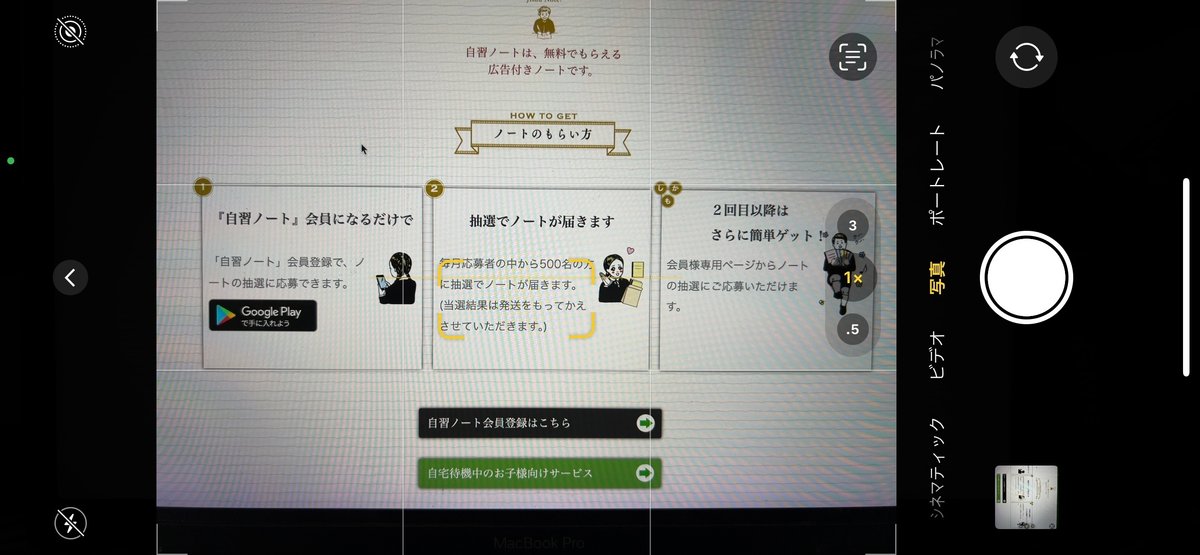

iOS版のGoogle アプリのGoogle Lensでも同様のことができます!
前述のAndroidの項目で紹介したGoogle アプリですが、iOS版でも利用可能で、Google レンズの機能を同様に使用できます。
また、これらの方法を使用して、リアルタイムで外国語を翻訳することも可能です。これは、外国語の教材や資料を迅速に理解したいときに特に便利です。
まとめ
このようにスマートフォンのカメラ機能を活用すれば、紙の資料から文章を引用する際にも時間を大幅に短縮できます。
ぜひお手持ちのスマートフォンで実際にお試しいただき、業務の効率化にお役立てください。
『自習ノート』は、全国の学校で無料配布される広告入りノートです。会員登録すると、毎月抽選で500名の方にノートが届きます。デジタル化が進む中でも、学生に必ず利用されるノートを通して、学生と広告主双方にメリットのある取り組みを行っています。ご興味のある方は、以下のURLよりご登録ください。